霞光效果,調出濃郁的黃褐色霞光效果教程
時間:2024-03-07 21:46作者:下載吧人氣:37
最終效果

原圖

1、打開原圖素材大圖,創建可選顏色調整圖層,對黃、綠、中性、黑進行調整,參數設置如圖1 - 4,效果如圖5。這一步快速把草地顏色轉為黃褐色。
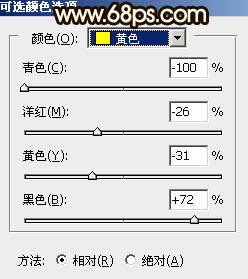
<圖1>
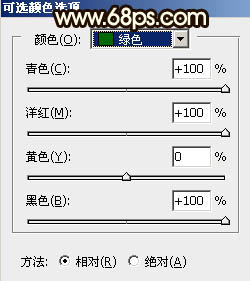
<圖2>
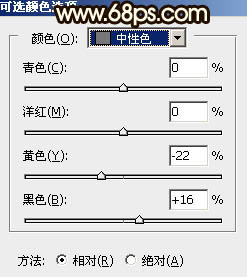
<圖3>
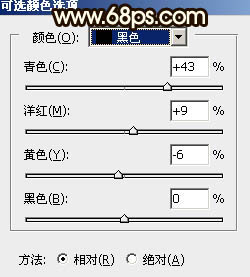
<圖4>

<圖5>
2、按Ctrl + Alt + 2 調出高光選區,按Ctrl + Shift + I 反選得到暗部選區。然后創建曲線調整圖層,對RGB、紅、綠、藍通道進行調整,參數及效果如下圖。這一步大幅把暗部壓暗,并減少紅色,增加藍色。
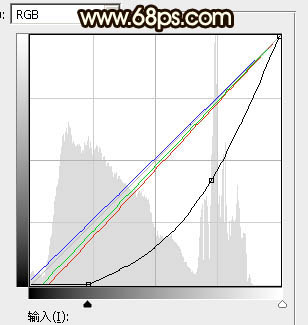
<圖6>

<圖7>
3、創建純色調整圖層,顏色設置為暗綠色,確定后把蒙版填充黑色,然后用透明度較低柔邊白色畫筆把底部區域擦出來,確定后再按Ctrl + Alt + G 創建剪切蒙版,效果如下圖。

<圖8>
4、按Ctrl + Alt + 2 調出高光選區,然后創建曲線調整圖層,對RGB通道進行調整,參數設置如圖9,確定后用柔邊黑色畫筆把底部區域擦出來,效果如圖10。這一步主要把草地頂部區域調亮。
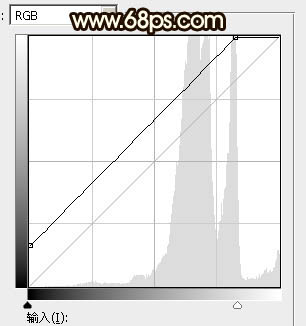
<圖9>
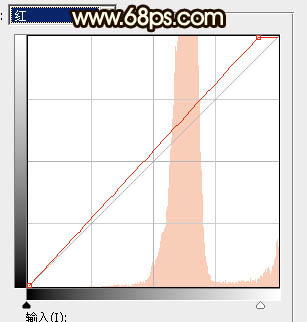
<圖10>
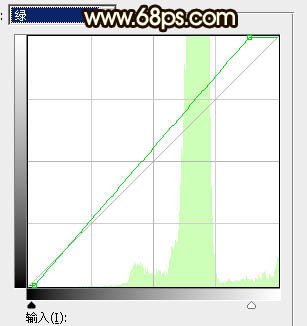
<圖11>
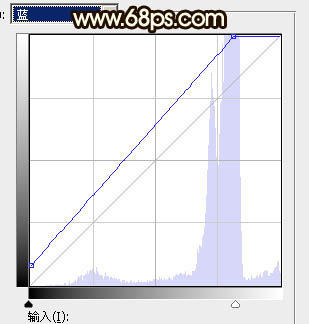
<圖12>

<圖13>
5、把背景圖層復制一層,按Ctrl + Shift + ] 置頂,如下圖。

<圖14>
6、進入通道面板,把藍色通道復制一份,得到藍副本通道。按Ctrl + L 對藍副本通道調整色階,把天空部分調成白色,草地部分調暗,確定后再用柔邊黑色畫筆把草地部分涂黑,如下圖。
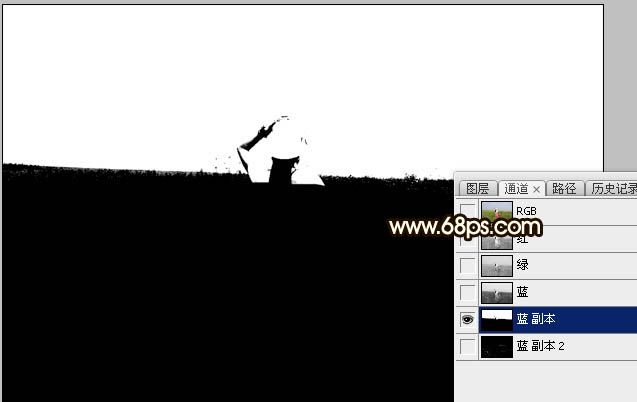
<圖15>
7、按住Ctrl + 鼠標左鍵點擊通道面板藍副本通道縮略圖載入選區。點RGB通道返回圖層面板,新建一個圖層,用油漆桶工具把選區填充白色。取消選區后用柔邊白色畫筆把地平線區域涂抹自然。然后把背景副本刪除,效果如下圖。人物部分會有一點影響,后面再修復。

<圖16>
8、打開天空素材大圖,用移動工具拖進來,創建剪切蒙版后調整好位置,如下圖。

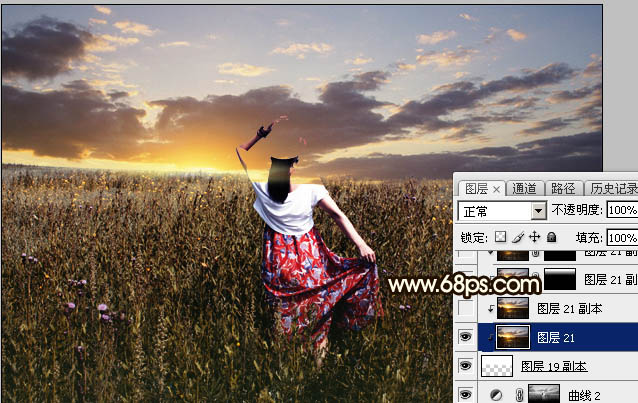
<圖17>
9、選擇菜單:濾鏡 > 模糊 > 高斯模糊,數值為6,確定后效果如下圖。這一步把天空模糊處理。
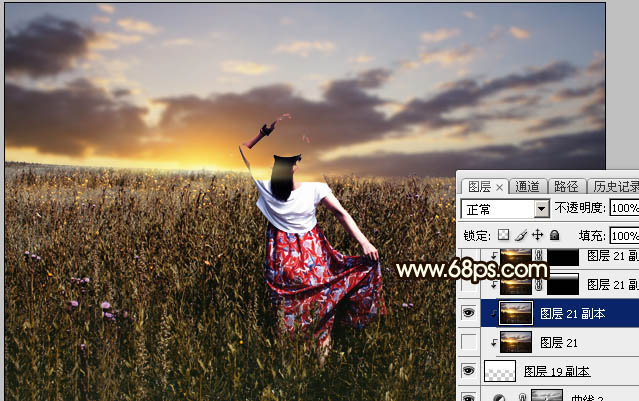
<圖18>
10、按Ctrl + J 把天空部分復制一層,創建剪切蒙版后把混合模式改為“正片疊底”。按住Alt鍵添加圖層蒙版,用透明度較低柔邊白色畫筆把頂部區域涂暗一點,效果如下圖。
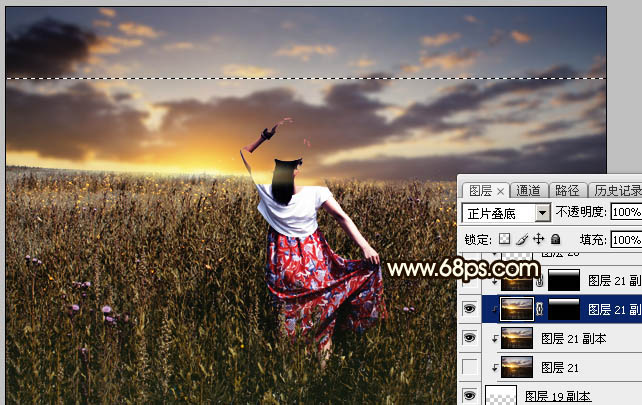
<圖19>
11、按Ctrl + J 把當前圖層復制一層,創建剪切蒙版后效果如下圖。
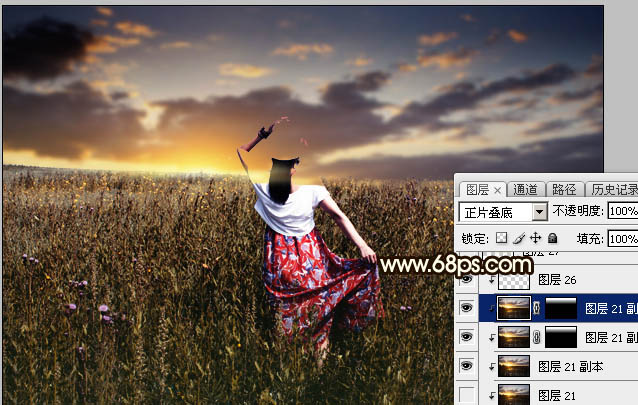
<圖20>
12、新建一個圖層,用套索工具勾出下圖所示的選區,羽化45個像素后填充黃褐色:#DAC278,取消選區后把混合模式改為“疊加”,不透明度改為:30%,效果如下圖。
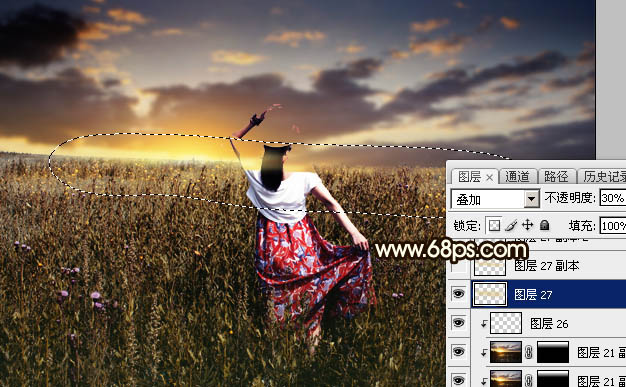
<圖21>
13、新建一個圖層,用套索工具勾出下圖所示的選區,羽化35個像素后填充同上的黃褐色,取消選區后把混合模式改為“柔光”,不透明度改為:50%,效果如下圖。

<圖22>
14、按Ctrl + J 把當前圖層復制一層,混合模式改為“濾色”,效果如下圖。

<圖23>
15、按Ctrl + J 把當前圖層復制一層,按Ctrl + T 稍微縮小一點,效果如下圖。這幾步給圖片地平線區域增加淡黃色高光。

<圖24>
16、把背景圖層復制一層,按Ctrl + Shift + ] 置頂,用鋼筆工具把人物部分摳出來,轉為選區后添加圖層蒙版,再用柔邊黑色畫筆把底部涂抹自然,效果如下圖。

<圖25>
17、創建曲線調整圖層,對RGB通道進行調整,稍微壓暗一點,確定后創建剪切蒙版,效果如圖27。
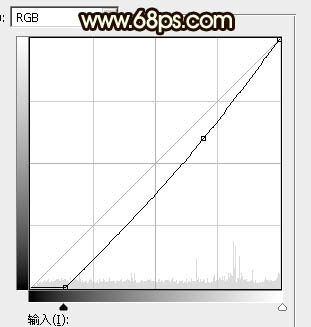
<圖26>

<圖27>
18、創建純色調整圖層,顏色設置為暗綠色:#121A0D,確定后把不透明度改為:50%,再創建剪切蒙版;然后把蒙版填充黑色,用透明度較低柔邊白色畫筆把底部區域涂暗一點,效果如下圖。

<圖28>
19、把前景色設置為淡黃色:#E7DCA2,新建一個圖層,創建剪切蒙版,把混合模式改為“疊加”,再用透明度較低柔邊畫筆把人物手臂受光區域涂亮一點,效果如下圖。

<圖29>
20、創建曲線調整圖層,對RGB通道進行調整,參數設置如圖30,確定后創建剪切蒙版,再把蒙版填充黑色,用柔邊白色畫筆把人物背光區域涂暗一點,效果如圖31。
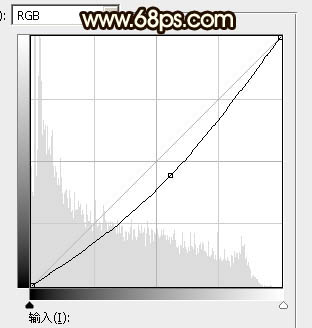
<圖30>

<圖31>
21、創建曲線調整圖層,對RGB、綠、藍通道進行調整,參數設置如圖32,確定后把蒙版填充黑色,然后用柔邊白色畫筆把邊角區域擦出來,效果如圖33。這一步給圖片增加暗角。
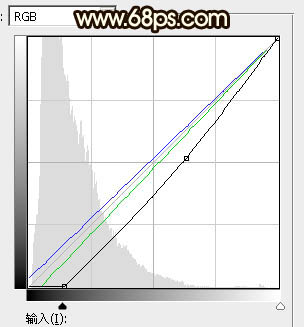
<圖32>

<圖33>
22、新建一個圖層,用橢圓選框工具拉出下圖所示的選區,羽化25個像素后填充黃褐色:#D1A161,取消選區后把混合模式改為“濾色”,效果如下圖。這一步給局部區域增加高光。

<圖34>
23、新建一個圖層,按Ctrl + Alt + Shift + E 蓋印圖層,選擇菜單:濾鏡 > 模糊 > 動感模糊,角度設置為-45度,距離設置為150,確定后把混合模式改為“柔光”,不透明度改為:20%,效果如下圖。這一步把圖片柔化處理。

<圖35>
24、按Ctrl + Alt + 2 調出高光選區,按Ctrl + Shift + I 反選得到暗部選區,然后創建曲線調整圖層,適當增加明暗對比,參數設置如圖36,確定后把不透明度改為:50%,效果如圖37。
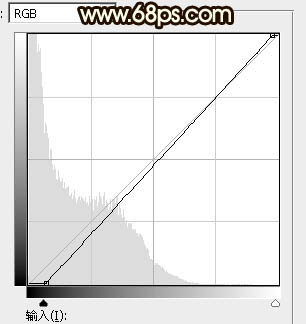
<圖36>

<圖37>
最后新建圖層,蓋印圖層。用模糊工具把地平線區域適當模糊處理,完成最終效果。


網友評論